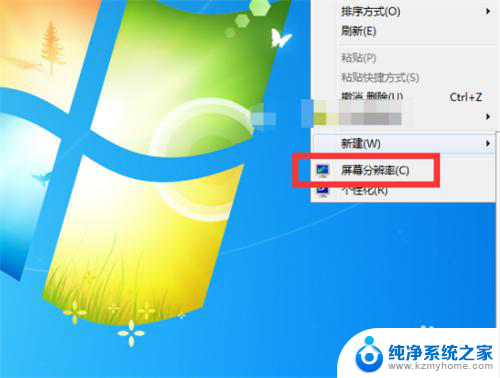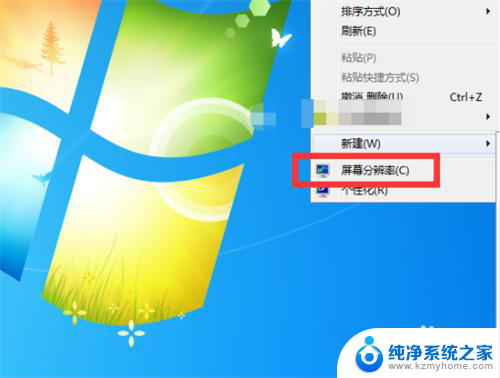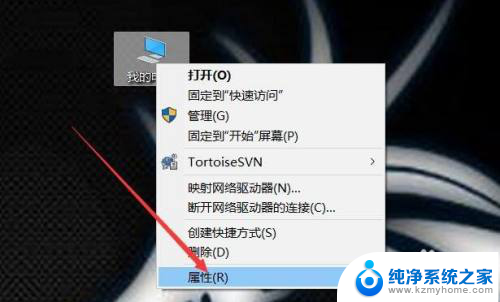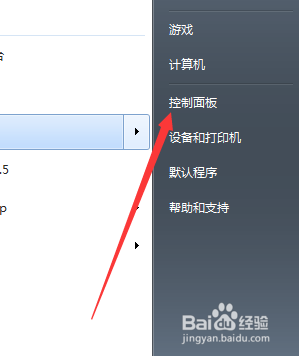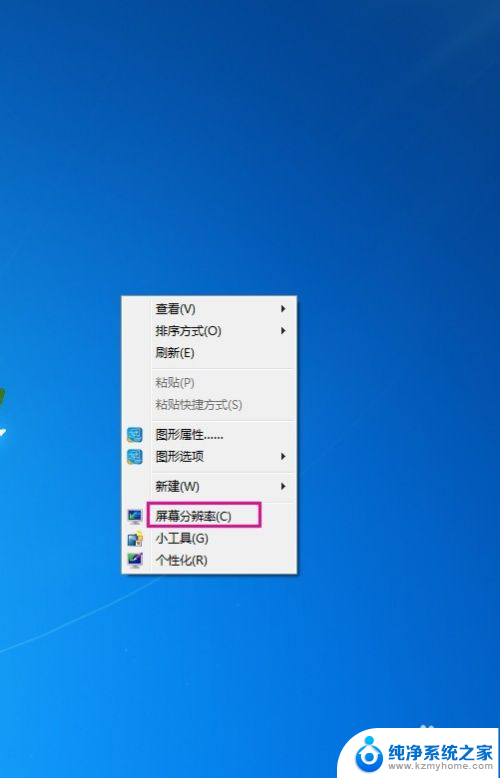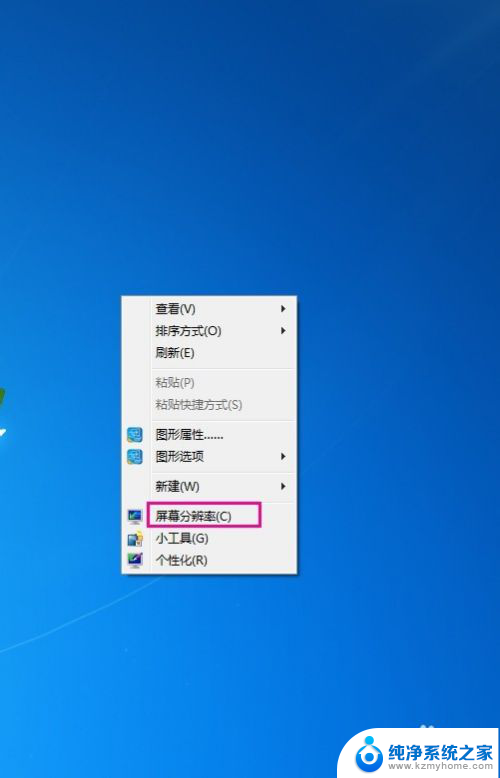怎么看电脑显示器的分辨率 电脑分辨率怎么查看
更新时间:2024-02-15 10:49:40作者:yang
在当今数字化时代,电脑已经成为人们生活中不可或缺的工具,而电脑显示器的分辨率对于我们使用电脑来说显得尤为重要。分辨率决定了屏幕所能呈现的图像的细腻程度和清晰度,直接影响到我们对于图像、文字和视频的观看体验。我们如何准确地查看电脑的分辨率呢?现在我们就来探索一下。
操作方法:
1.开机打开自己的电脑,来到电脑桌面。在桌面上单击右键,有些电脑上能直接有屏幕分辨率。
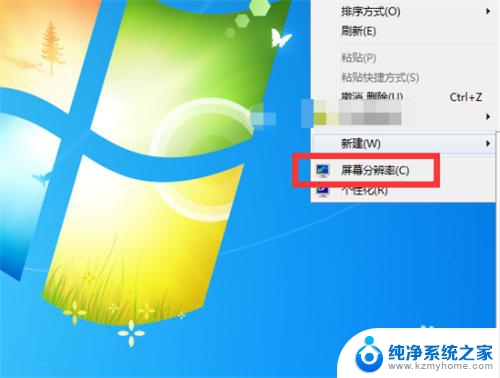
2.没有这个分辨率的朋友就点击个性化,来到控制面板设置。
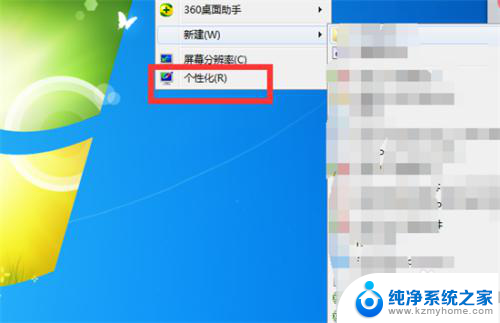
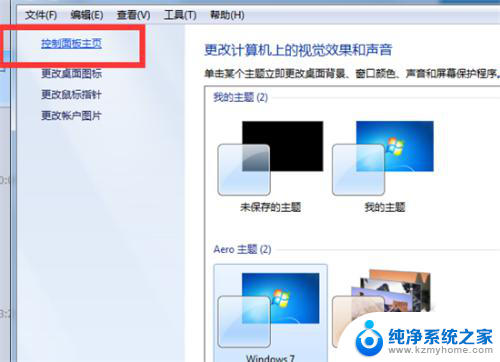
3.点击控制面板主页,在外观和个性化中就有调整屏幕分辨率的选项。
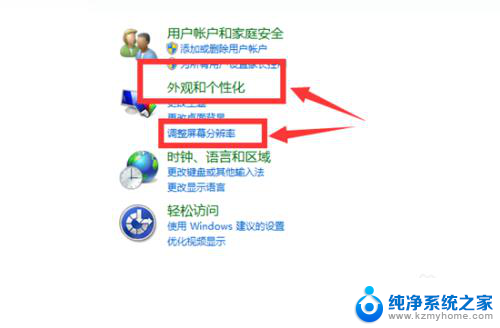
4.点击调整屏幕分辨率后,你就可以看到这台电脑的分辨率为多少。电脑推荐的分辨率为多少。
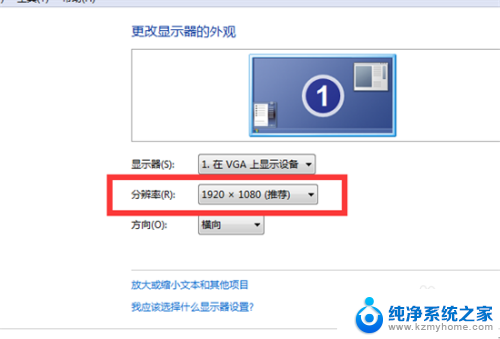
5.如果你要修改电脑的分辨率,点击分辨率的下拉框,选择你需要的范围的分辨率。
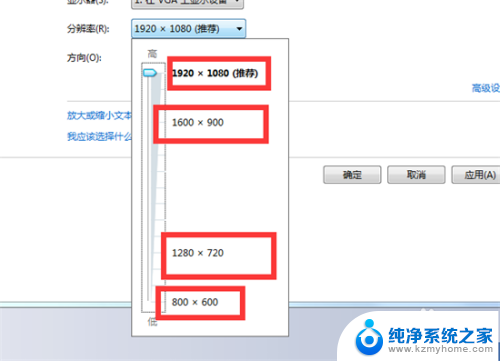
6.调整好分辨率点击应用,就可以更换屏幕分辨率。当时会黑一下屏然后会变成你设置的分辨率所以别担心。
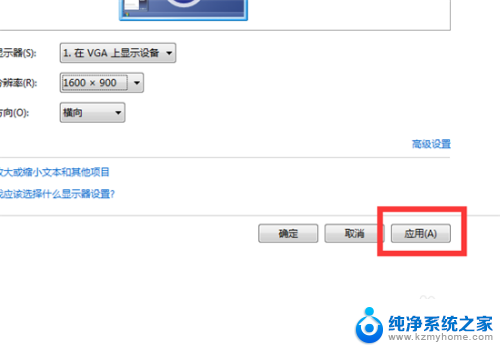
以上就是如何查看电脑显示器的分辨率的全部内容,如果你遇到这种情况,可以按照我的方法来解决,希望能对大家有所帮助。